Системные прерывания грузят процессор – 6 способов убрать причину
В диспетчере задач Windows имеется процесс «Системные прерывания» (он же «System interrupts»). И бывают случаи, когда он создаёт огромную нагрузку на процессор. В этой инструкции разберёмся, почему это происходит, а также, что следует предпринять пользователю, когда системные прерывания грузят процессор.
Содержание
- Проблемы с работой USB устройств и контроллеров
- Как убрать системные прерывания
- Что такое системные прерывания и как они себя проявляют
- Другие причины высокой нагрузки от системных прерываний в Windows 10, 8.1 и Windows 7
- Проверка оборудования
- Dpc latency checker бесплатное приложение, не требующее установки
- Что делать, если системные прерывания Windows 10 грузят процессор
- Обновление BIOS
- Отключение всех звуковых и визуальных эффектов
- Системные прерывания из-за некорректно работающего жёсткого диска
- Изношенная батарея напрямую влияет на процесс “Системные прерывания”
Проблемы с работой USB устройств и контроллеров
Это самый распространённый вариант, из-за чего процесс “Системные прерывания” сильно грузит систему. А всё из-за того, что от оборудования поступают нестандартные сигналы в материнскую плату. Процессор тем временем их безуспешно пытается обработать, задействовав поочерёдно различные архитектуры его работы.
Системные прерывания, зависание приложений
Процесс System interrupts при этом может занимать от 30 до 100% производительности ЦП. А заканчивается всё это тем, что возникает ошибка, мол, устройство не удалось опознать.
Или иной вариант — пользователь вставил USB-устройство в порт USB 3.0, но драйвера для работы USB-контроллера в системе нет.

Подобная ситуация очень часто возникает именно в ноутбуках, на которые совсем недавно была установлена система Windows. И всё, что нужно для решения проблемы — это обновить драйвера. То есть зайти на сайт производителя, скачать все нужные установочные пакеты и выполнить их инсталляцию.

Также можно воспользоваться установочным компакт-диском (если он имеется в комплекте к ноутбуку или материнской плате).

Как убрать системные прерывания

- Нажмите на “Пуск” ПКМ и выберите “Диспетчер устройств”
- Если в перечне «Контроллеров» будут пункты, обозначенные восклицательным знаком, то USB не работают из-за отсутствия драйверов.

Аналогичным образом можно проверить работоспособность любого другого подключённого оборудования. Если возле строки с указанием устройства есть какой-либо сторонний значок, то это означает, что на него нужно обратить внимание и либо отключить, либо установить драйвер.

И там же можно выполнить обновление драйверов. Просто нажмите ПКМ по определённому пункту и выберите «Обновить».

Что такое системные прерывания и как они себя проявляют

Системные прерывания – это не программный процесс в прямом понимании. Его значение в диспетчере задач указывает на то, какой процент производительности процессора отдаётся на сторонние нужды, а не пользовательские задачи. И в 99% случаев — это обработка сигналов от внешних подключённых устройств. И именно поэтому у исправного компьютера «Системные прерывания» практически всегда загружают процессор на 0 – 1%.
Если же системные прерывания грузят процессор Windows 10, то в большинстве случаев это указывает на сбой в работе любого внешнего оборудования. Это может быть как аппаратная поломка, так и неправильно работающий, отсутствующий драйвер.
Другие причины высокой нагрузки от системных прерываний в Windows 10, 8.1 и Windows 7
Дополнительные причины, из-за которых системные прерывания могут грузить ЦП:
- К ПК подключено несколько конфликтующих между собой устройств. Например, 2 мышки или клавиатуры.
- Несовместимость BIOS с установленным процессором. Соответственно, его нужно просто обновить до актуальной версии.
- «Повреждённые» сектора жёсткого диска. Система выполняет попытки считать данные, но сделать это не удаётся.
- Установлен несовместимый графический адаптер (видеокарта). При включении визуальных эффектов ОС может и возникать ситуация, когда системные прерывания начинают загружать процессор, который пытается обработать некорректные сигналы, поступающие от графического ускорителя.
- Неисправность самого процессора.
- Сбой в работе некоторых драйверов или использование их устаревших версий.
Проверка оборудования
Даже если в диспетчере устройств указано, что все устройства работают в нормальном режиме, то это не является гарантией, что с ними нет неполадок, особенно если процесс системные прерывания (System interrupts) сильно грузит систему. А для диагностики можно использовать сторонние программы.
Опытные системные администраторы для этих целей чаще всего используют Latencymon и Dpc latency checker.
Latencymon эффективный инструмент для диагностики устройств
Бесплатная утилита, которая анализирует работу всех задействованных системой драйверов. Больше ориентирована на работу со звуковым оборудованием. И если аудиокарта работает некорректно, то показывает это в главном окне приложения (последняя строка).

Также с помощью программы можно сгенерировать детальный отчёт по результатам анализа. Единственный нюанс — приложение на английском, а отчёт больше ориентирован на опытных разработчиков драйверов, а не рядового пользователя. Но для поверхностного анализа оборудования она отлично подойдёт. Официальный сайт разработчика — https://www.resplendence.com/. Там же утилиту можно бесплатно скачать.
Dpc latency checker бесплатное приложение, не требующее установки
Мини-утилита, которая распространяется как portable-приложение (устанавливать не нужно). Анализирует DPC-показатели. То есть обнаруживает ситуации, если работа процессора, ОЗУ, видеокарты, звукового устройства не синхронизирована (что и вызывает прерывания).

Как ею пользоваться? Достаточно запустить, нажать «Start». Появление красных линий указывает на то, что процессор «зависает» периодически.
Что такое системные прерывания по DSP? Это мгновения, когда ЦП не обрабатывает сигналы от системы, так как пытается взаимодействовать с подключённым оборудованием. В нормальном состоянии подобных «простоев» не должно быть.
Что делать, если системные прерывания Windows 10 грузят процессор
Не всегда есть возможность самостоятельно определить, из-за какого именно оборудования процесс “Системные прерывания” перегружен, и ПК очень сильно виснет. Особенно если устройство, что вызывает сбой — внутреннее (например, чип сетевого адаптера). Но если банальная перезагрузка не позволяет снизить нагрузку из-за системных прерываний Windows, то рекомендуется поочерёдно выполнять следующие пункты.
Обновление BIOS
Как именно это выполняется — зависит от производителя материнской платы ПК или ноутбука. В большинстве случаев нужно зайти на его сайт, скачать специальную утилиту и установить её.
Ни в коем случае во время обновления не выключать устройство!
Отключение всех звуковых и визуальных эффектов

Вполне вероятно, что видеокарта попросту несовместима с визуальными эффектами Windows. Например, в Windows 10 для этого графический ускоритель обязательно должен поддерживать хотя бы DiectX 10. И если у него такой поддержки нет, то интерфейс будет работать некорректно.
Для отключения визуальных эффектов нужно:
- Нажать ПКМ на “Пуск”, выбрать «Система».

- Нажать «Дополнительные параметры».

- В «Быстродействие» выбрать «Параметры».

- Выбрать «Лучшее быстродействие», нажать «ОК».

А вот отключить звуковые эффекты можно следующим образом:
- Открыть “Панель управления”

- Далее перейти в «Звук».

- Дважды кликнуть на текущем устройстве вывода звука. Например, «Динамики».

- В свойствах перейти во вкладку Enhancements, отключить все пункты. Нажать «ОК».

Системные прерывания из-за некорректно работающего жёсткого диска
Для проверки винчестера на наличие «повреждённых» секторов рекомендуется использовать специализированные программы. Одна из самых популярных в этом плане — это Victoria HDD. Она бесплатна.

- Достаточно запустить, нажать «Start».
- Если в нижней части окна появятся строки Error, то это означает, что диск действительно повреждён. Рекомендуется его заменить в ближайшее время.
Изношенная батарея напрямую влияет на процесс “Системные прерывания”
В ноутбуках сбой «Системных прерываний» может вызывать и аккумуляторная батарея. Проверить её работоспособность проще всего через программу AIDA64. Она хоть и платная, но 30 дней с момента установки можно пользоваться бесплатно.

- Запустите утилиту
- В левом столбце раскрыть вкладку «Компьютер», выбрать «Электропитание».
Если износ батареи будет свыше 60 – 70% или же программа даже не сможет определить модель аккумулятора и его ёмкость, то АКБ явно работает некорректно. То есть системе не удаётся «опросить» контроллер питания, и именно из-за этого процесс “Системные прерывания” будет перезагружен.
Решение проблемы – временно придётся работать за ноутбуком без батареи.
Итого, большая нагрузка на процессор системными прерываниями — это явный признак некорректной работы оборудования. Сперва следует отключить все внешние устройства поочерёдно, чтобы определить «виновника». Далее — обновить драйвера, BIOS, попробовать отключить визуальные и звуковые эффекты. Если и это не поможет, то на крайний случай — переустановить ОС.
Сталкивались ли вы с данной проблемой? И если да, то каким образом вам удалось её устранить? Расскажите об этом в комментариях.
Источник: programmainfo.ru
LatencyMon русская версия
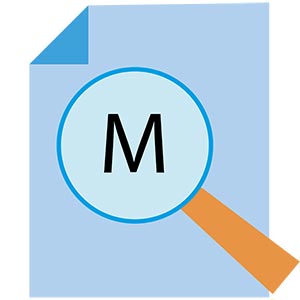
Когда компьютер лагает, выдает баги, а звуки заметно проедают или отстают (например, во время процесса прохождения игры), то на первый взгляд может показаться, что проблема кроется в соединении с интернетом. Это не всегда так. Бывает, что лаги появляются от системных ошибок. Чтобы удостовериться в этом и просто мониторить задержки всех процессов, была создана утилита LatencyMon. Бесплатно скачать последнюю версию приложения на русском языке вы сможете в самом конце странички.
Описание и возможности
LatencyMon – это приложение, предназначенное для анализа системы, позволяющее определить, насколько ваш ПК способен воспроизводить музыку и звуки без регулярных сбоев. Да-да, первоначально утилита предназначена для определения причин искажения звуков. Назовем главные функции софта:
- В первую очередь LatencyMon помогает проверять, способна ли текущая версия Windows принимать потоковое аудио.
- В режиме реального времени программа не только обнаруживает просадки, но и указывает в отчетах процессы и драйвера, которые влияют на задержку.
- Софт также измеряет задержки таймера ядра в случае, если системные компоненты показывают разное время загрузки.
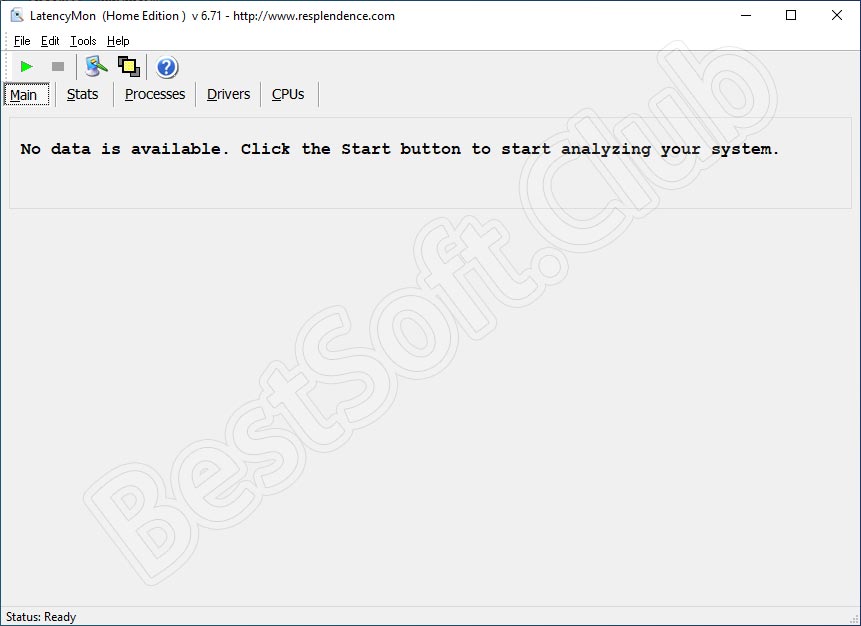
Как пользоваться
В этом разделе мы расскажем, как установить программу на ПК пошагово с поясняющими скриншотами, а также о том, как пользоваться LatencyMon.
Загрузка и установка
Итак, вот подробная инструкция по установке:
- Файл загрузки находится чуть ниже на этой странице, кликните на скачать. Распакуйте архив и запустите файл-инсталлятор.
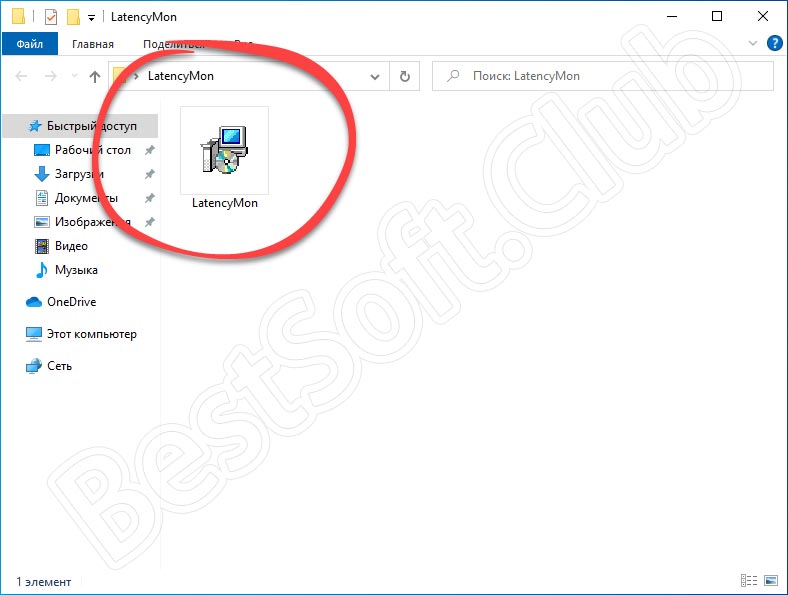
- Как это обычно бывает, после запуска мастера установки пользователю необходимо принять лицензионное соглашение. Поставьте флажок на указанный на скриншоте пункт и кликните на «Next».
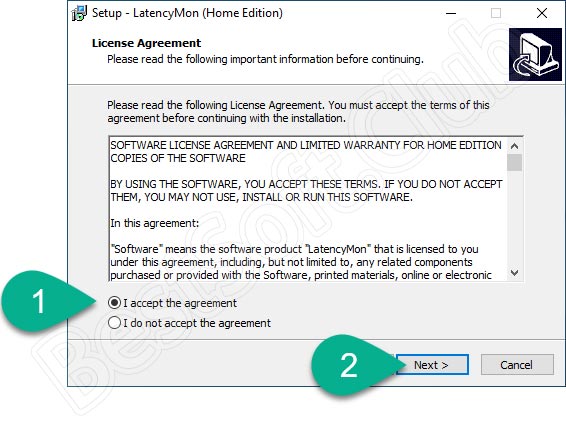
- Выберите расположение целевого каталога, если требуется. Если хотите оставить все как есть, нажмите на «Next».
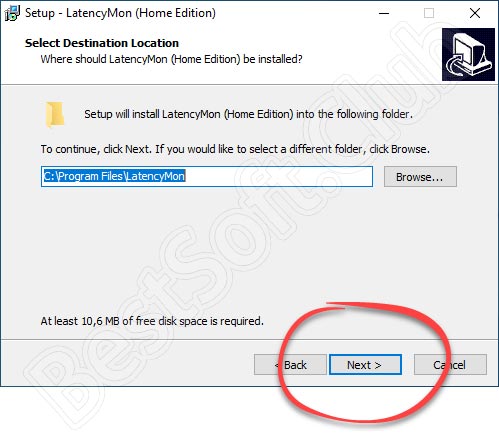
- Все, что остается сделать – это дождаться окончания загрузки.
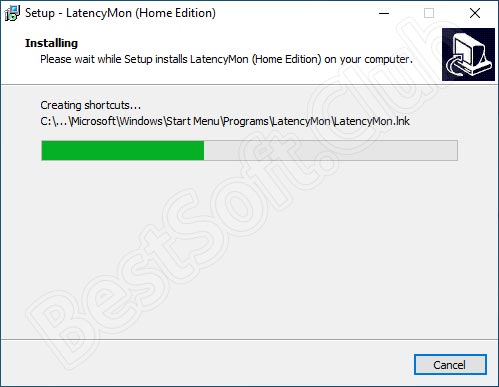
Инструкция по работе
Этот инструмент предназначен для профессионалов и продвинутых пользователей, которым требуются полные отчеты, помогающие юзерам найти процессы, вызывающие задержки звука. Управление интуитивно понятное: значок зеленого треугольника запускает анализ, красный квадрат – приостанавливает его.
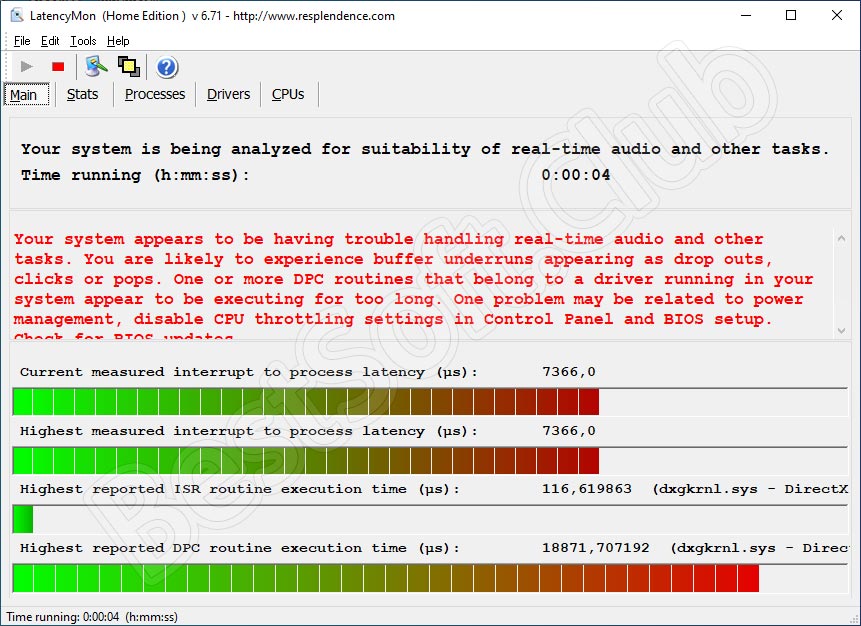
Для начала рекомендуется провести тест со всеми выключенными приложениями. Если проблем нет, то следует запустить ту программу (или требовательную игру), во время которой случались просадки. В случае, если проблема обнаружится и показатели будут выше 500 нс, то в скобках будет указан драйвер, вызвавший просадки. Чтобы проанализировать работу таймеров CPU, нажмите на CPU-Z.
В этой вкладке будет подробно расписана вся информация о процессоре. Чтобы запустить таймер, перейдите в раздел Tools, а затем – Timers. В идеале все таймеры покажут одинаковое время.
Достоинства и недостатки
Итак, давайте же разберем позитивные и отрицательные стороны программы по сравнению с аналогичным софтом:
- Тестирование операционной системы на предмет различных задержек.
- Предоставление полных и понятных отчетов.
- Автоматическое определение параметров DCP и ICR.
- Несмотря на простой интерфейс, новичку точно будет сложно разобраться: в утилите очень много вкладок и отчетов о работе системы. Тут не сразу разберешься, что к чему.
- Отсутствие русского языка.
Похожие приложения
Рассмотрим еще несколько подобных программ, способных отслеживать задержки и выдавать отчеты о работе системы:
- Process Explorer 16.32.
- Process Hacker 2.39.
- ManicTime Portable 4.6.3.0.
- CPU Monitor and Alert 4.1.
- Windows Inspection Tool Set 3.2.3 (32-бит).
Системные требования
- Центральный процессор: более 1ГГц.
- Оперативная память: от 1 Гб ОЗУ.
- Пространство на жестком диске: от 10.6 Мб.
- Платформа: Microsoft Windows 32 или 64-бит.
Скачать
Скачать программу можно ниже.
| Разработчик: | Resplendence Software Projects Sp. |
| Год выхода: | 2022 |
| Название: | LatencyMon |
| Платформа: | Windows Vista, 7, 8, 10 |
| Язык: | Русский |
| Лицензия: | Кряк в комплекте |
| Пароль к архиву: | bestsoft.club |
Видеообзор
В данном длинном видеообзоре ютубер подробно рассказывает о самой программе, этапах установки и о том, как оптимизировать Windows на примере 10 версии.
Вопросы и ответы
Дорогой посетитель сайта! Мы с радостью поможем вам, если что-то пойдет не так. Для этого внизу есть специальная форма обратной связи, где вы можете описать возникшую проблему более подробно. Команда Bestsoft.Club, в свою очередь, постарается обработать запрос как можно скорее.
Источник: bestsoft.club
Системные прерывания — что это за процесс Windows 10?
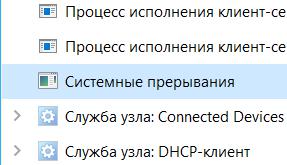
Процесс Системные прерывания в не имеет исполняемого файла, носит информативный характер, показывая уровень загрузки процессора системными прерываниями, чем больше процент, тем серьезнее проблемы. Обычное значение — не выше 5%.
Важно понимать: после запуска программы она может использовать аппаратные устройства ПК, такие как материнка, жесткий диск (или SSD), оперативка, графический адаптер и другие устройства. Когда устройство работает нестабильно или установлены некорректные/устаревшие драйвера — процессор выделяет дополнительные ресурсы для выполнения текущей задачи. Возможно именно поэтому процесс называется Системные прерывания, потому что процессор прерывается на задачи, которые в сумме не должны превышать 5%:

Другие причины нагрузки:
- Плохая совместимость подключенного оборудования к компьютеру (может касаться даже USB-устройств, например мышка/клавиатура).
- Устаревшая версия BIOS.
- Некорректно установленные приложения, отсутствие некоторых системных компонентов или установлены устаревшие версии драйвера.
- Аппаратные проблемы жесткого диска HDD (или твердотельного SSD).
- Проблемные видео/аудио драйвера.
Приложения проверки прерываний. Утилита LatencyMon позволит определить проблемные драйвера/процессы, после проверки программа предоставит детальный отчет.

Программа бесплатная, скачать можно с оф веб-сайта:
Работает в операционках OS Windows 7 и выше. К сожалению язык интерфейса — английский, зато бесплатная.
Утилита DPC Latency Checker позволяет выявить максимальную задержку DPC, проверяя аудио/видео данные. Не требует инсталляции.
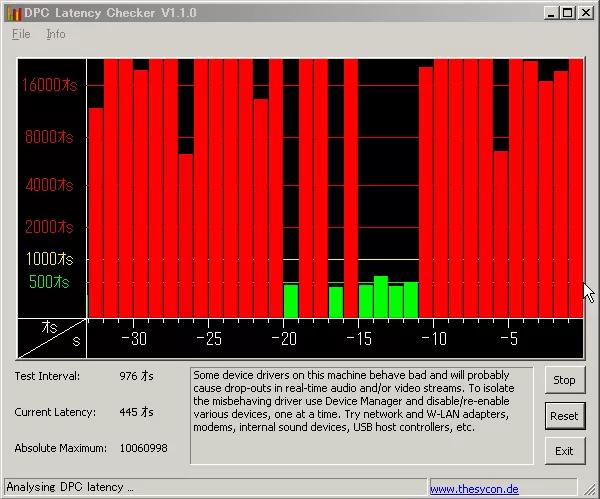
Надеюсь данная информация оказалась полезной. Удачи.
Источник: virtmachine.ru
LatencyMon проверяет, подходит ли ваш ПК для обработки звука в реальном времени

Geoffrey_Carr
Вы много работаете со звуковыми инструментами? У вас возникли проблемы с задержкой на вашем компьютере под управлением Windows? Это связано с тем, как Windows обрабатывает процессы и подпрограммы. Windows — это не операционная система реального времени, которая является первым и главным требованием для аудио-приложений в реальном времени.
В Windows процессор будет выполнять потоки на основе их приоритета, а затем есть процедуры обслуживания прерываний. ISR может перехватить процессор из аудиопотока, что его ждет, что может привести к проблемам с задержкой. Ну, нет обходного пути, чтобы исправить это, но мы рассмотрели инструмент под названием LatencyMon который может сканировать и проверять ваш компьютер, если он подходит для работы в режиме реального времени аудио и других задач.
LatencyMon

Во-первых, инструмент был помечен как расширенный инструмент и должен использоваться только для опытных пользователей. Хотя он не вносит никаких изменений в ваши системные настройки, но связанные с ними термины и функции немного сложны. LatencyMon поставляется как в бесплатном, так и в премиальном вариантах, этот обзор говорит только о бесплатном варианте.
Проверьте, подходит ли ваш компьютер Windows для обработки звука в реальном времени
Пользовательский интерфейс был очень простым и минималистичным. После загрузки и установки вы можете нажать зеленую кнопку воспроизведения, чтобы начать процесс анализа. Вы можете запускать анализатор в любой момент времени. Пока анализатор работает, он покажет вам статистику в реальном времени о вашем оборудовании вашего компьютера.
Отображаемая статистика представляет собой текущее измеренное прерывание для обработки задержки, наивысшее измеренное прерывание для обработки задержки, наивысшее время выполнения программы ISR, наивысшее время выполнения программы DPC. Все значения находятся в микросекундах.
Вы можете активно контролировать эти значения самостоятельно или на основе этих характеристик, программа покажет, подходит ли ваш компьютер для обработки звука в реальном времени. Кроме того, программа также сделает несколько предложений, которые вы можете использовать для получения лучших результатов.
Когда вы закончите анализ своего компьютера, вы можете перейти к Статистика чтобы просмотреть подробные результаты и значения. Программа отобразит основную системную информацию, за которой последуют расчетные задержки, сообщенные ISR, DCP и ошибки страницы. Он также отображает эти значения отдельно для каждого процессора на вашем компьютере.
С последующим Статистика вкладка Процессы где вы можете просмотреть все процессы вместе с количеством сообщений об ошибках страниц, о которых они сообщали. Далее идет Драйверы вкладке, на этой вкладке отобразится список драйверов вместе с их номером ISR и DPC. Кроме того, вместе с каждым драйвером отображается самое высокое и общее время выполнения. Это может действительно помочь вам узнать, кто из виновников вызывает проблемы с задержкой, и вы даже можете попытаться исправить это, если это возможно.

На последней вкладке учитываются процессоры. Он будет отображать номер ЦП вместе с подсчетом DPC count DPC и временем выполнения. Кроме того, он также расскажет вам драйвер с наивысшим временем выполнения. LatencyMon также предлагает несколько настроек. Во-первых, вы можете выбрать метод измерения задержки. По умолчанию используется прерывание для пользовательской задержки процесса.
Кроме этого, вы можете определить размер файла ETW и размер буфера. И, наконец, вы можете выбрать из всех, какие процессоры для мониторинга. LatencyMon — отличный инструмент для профессионалов, которые работают с аудио-приложениями в реальном времени.
Хотя этот инструмент ничего не исправляет, но может предоставить вам ценные советы и советы, которые помогут вам настроить компьютер Windows в режиме реального времени. Кроме того, статистика и значения позволяют вам постоянно оценивать ваш компьютер. Программа не предназначена для базовых пользователей, она требует некоторых знаний о задержке звука и операционных системах. Нажмите Вот скачать LatencyMon.
Источник: ru.begin-it.com
Latencymon как пользоваться

Сейчас этот форум просматривают: Google [Bot] и гости: Микроархитектура Zen. Особенности микроархитектуры:. Кэп Zeno о выборе при покупке. Статистика разгона Ryzen систем. Разгон CPU.
Поиск данных по Вашему запросу:
Схемы, справочники, даташиты:
Прайс-листы, цены:
Обсуждения, статьи, мануалы:
Дождитесь окончания поиска во всех базах.
По завершению появится ссылка для доступа к найденным материалам.
Перейти к результатам поиска >>>
ПОСМОТРИТЕ ВИДЕО ПО ТЕМЕ: Системные прерывания, зависание приложений
Причины появления системных прерываний

By Amorphis , March 2, in X-Plane Люди собирают топовое железо, с немерянным объемом ОЗУ и имеют фризы в софте. Попробуйте для начала открыть консоль msconfig и внимательно посмотрите, что у вас там вообще в автозагрузке. Дальше через апплет Управление компутером нужно выключать все лишнее, как и в msconfig. Приложите скрин оттуда. У вас банально не стабильная работа системы.
Для виндоуз будь она не ладна это нормально. И нужно ее просто обуздать. К конкретной материнке будет свой мануал и описание этих функций. Есть еще утилита для проверки стабильности системы на внутренние задержки процессов. Если нужно подскажу вам, что это за софт. И давно есть рецепты как максимально хорошо настроить систему на быструю работу.
По артефактам вам скажут, кто с этим сталкивался. Скорее всего проблема драйверов. С облаками есть Енвира по крайней мере, а вот с водой катастрофа. По мне им водичкой бы в первую очередь заняться. В мсконфиге и автозагрузке могут быть ненужные вещи, но не 32 гига же. На таком железе ничего фризить в принципе не должно. Дело не в ОЗУ. Один левый процесс может портить всю картину.
Я же говорю, есть софт специальный для профессионалов работы со звуком и он сразу показывает какие есть критичные прерывания процессов в системе. У нас например из за этого банально просто выпадают звуковые потоки, треск, щелчки. Для обывателей все это оборачивается не стабильной работой в любых приложениях.
Фризы в игрушках, подвисания браузеров и так можно продолжать бесконечно. А можно поподробнее, как это сделать? В автозагрузке показывает на данный момент только данные приложения см. Что такое отключение троттлинга и всех энергосбер. Потом проверяем утилитами микро задержек процессов стабильность системы.
Внимательно по каждому пункту сверяемся в интернет, что значит определенный там загруженный процесс и можно ли его выключить безболезненно. Обычно оттуда убирается почти все, этого достаточно для работы системы, ну там ядро видео драйвера и еще чуть ерунды всякой. Настраиваем своп файл на статичное значение. Отдаем приоритет работы времени процессора для служб в фоновом режиме.
Выключаем протоколирование и бэкап не системных разделов жесткого диска. Через апплет Управление компутером смотрим раздел Службы. Внимательно читаем, что означает каждая из них. Отключаем все не нужное или переводим в состояние — Запускать по запросу. Ну и конечно вырубаем всю шелуху в виде антивирусов и всячиских автообновлений всего что только возможно.
Работает начиная с вин до вин 7. Бесплатна, не требует установки. Удобна тем, что вы сразу видите, что происходит. Зеленые столбики говорят о нормальной работе системы, как только начинаются дропы вы видите желтые столбики, а уж если красные то о стабильной системе можно забыть. Время измеряется в микросекундах миллионных.
Хотел прикрепить папку со скринами для настройки параметров БИОС и их описанием, но пишет, что загрузка не удалась. Размер 5. Подскажите кто в курсе, может размер большой или еще чего нужно этому движку форума чудесному? Посмотрите по Нвидиа серверу захвата, возможно и его тоже можно вырубить. Спасибо, попробую. По вашему совету выше также попробую разобраться с системой.
Ну а по поводу загрузки папки со скринами настройки параметров БИОС, может стоит попробовать прикрепить сами скрины и запихнуть их под спойлер, вместо того, чтобы всю папку прикреплять. Скрины то можно в размерах уменьшить. Тут сайт, если не ошибаюсь максимальный размер для загружаемых файлов дает всего 4 с копейками мегабайта.
Во времена миллионов террабайт хранения информации в сети нельзя огромный файл в 5 мб, ох ох ох. Разрезал на две части. О настройке системы 1. О настройке системы 2. Еще есть один момент. Очень удобно бесплатной утилитой cpu-z сразу проконтролировать выключили-ли вы состояния тротлинга процессора. Просто смотрим на системную шину ни чего не делая в системе, даже не двигаем мышкой.
И если видим, что шина падает до маленького значения и потом при активности какой либо программы или просто окна частота поднимается до номинала, значит не все состояния энерг. ТАк-же не рекомендую пользоваться наоборот новомодными фичами по бусту процессора именно функционалом материнской платы. Просто разогнать систему в обычном стабильном режиме это вполне допустимо.
Рассказывать ничего не буду, если хотите поверьте профессиональному многолетнему опыту, когда ваша работа это не просто игра, а заработок. При чем если вы в малейших нюансах допустили ошибку, вы просто распрощаетесь с огромной иногда суммой денег.
DJBOBO В свое время одна именитая компания по производству оборудования, инструментов и софта для музыкантов выпустила даже небольшой гайд как настраивать систему на максимальное быстродействие и стабильность. Для вин ХП и висты. Но там в документе и для вин 7. Для 10 все подойдет. Все это одна хреновина Все, что там говорится я рассказал кратко своими словами.
Но там говорится не все и есть небольшие ошибки и не точности Внимательно читайте, что я вам советовал. Просто в документе вы наглядно увидите о чем я писал. Так будет удобнее. Но там Английский. Думаю разберетесь. Причем тут препар?
Народ постоянно сравнивает одно г. Есть нормальные текстуры на орге. Я се выбрал понравившуюся больше других. Вода в плейне это чистый FFT. Алгоритм преобразования Фурье. Его применяют почти все. Но вот как применить это уже дело не простое.
Нормальную воду с различными параметрами, главное, что бы выглядела с разных ракурсов и высот красиво сделать это целое искусство. Супнику постоянно задают вопросы и он отвечает, что вернется к этому. Видно, что пока это не в приоритете так как занимает очень много времени и не факт, что вообще получится.
Иногда, что-бы сделать такую воду нанимают отдельную компанию и открывают им исходный код. Понятно, что контора делать этого не хочет. Вот и имеем такую лажу. Еще нужно озаботится грамотным наложением текстур для эффекта прозрачности у берега, волн, пенных шапок и разного цвета. В препаре как раз изначально грамотно подобраны текстуры, а сам алгоритм не особенно интересный.
Но вкупе это дает неплохой результат. Но видно, что и они дальше не двигаются и вода застыла на древнем уровне. Мне вот решительно все равно. Отсюда и жизнь прекрасна, и жить хорошо. Да нет, проц не перегревается. Температура держится в районе градусов, что для данного процессора является нормой при нагрузке. А вот если за 70 градусов зашкалит, то да.
You can post now and register later. If you have an account, sign in now to post with your account. Note: Your post will require moderator approval before it will be visible.
Высокие значения задержек DPC при сетевой активности
Дмитрий Процесс системных прерываний в полностью рабочем состоянии компьютера способен нагружать процессор на несколько процентов. Если такая нагрузка превышает пять процентов, тогда необходимо предпринимать меры для исправления ситуации. Нагрузка пять процентов встречается на мощных компьютерах, на более слабых системные прерывания способны нагружать процессор Windows 10 значительно больше. Данная статья расскажет что необходимо делать, если системные прерывания сильно грузят процессор Windows Отключить процесс системные прерывания полностью не получится, но исправить и уменьшить большую нагрузку необходимо. Для этого сначала необходимо разобраться что такое процесс системные прерывания и по какой причине появляется нагрузка.
файлы непосредственно с харда и пользоваться браузером, то звук так систему программами DPC Latency Cheker и LatencyMon и увидел скачки.
Как пользоваться latencymon
Форум Коллекция минусовок. Форум сайта plus-msk. Имя Запомнить? Пароль Справка Правила Календарь Все разделы прочитаны. Вес репутации: 7 Репутация: Ноутбук Acer -7 домашняя расширенная. Переустанавливал драйвер и ставил проигрыватели разных версий.
В чем подвох? Последний раз редактировалось Valeriy-K; Вес репутации: 17 Репутация:
Процесс «Системные прерывания»: зачем нужен; что делать, если он нагружает ЦП в Windows 10

Системные прерывания способны нагружать процессор и негативно влиять на производительность операционной системы Windows. Особенностью неполадки является невозможность полностью избавиться от системных прерываний, однако вы можете нормализовать нагрузку. Скриншот к LatencyMon Отключите те устройства, у которых драйверы по DPC-показателю оказывают чрезмерно высокую нагрузку. Помните, что устройства, расположенные в разделах CPU и Processes отключать нельзя. То же самое касается видеоадаптера.
Сейчас этот форум просматривают: Google [Bot] и гости: 0. Обсуждение проблем ОС и оборудования: задержка реакции системы latency , микроcтаттер, инпутлаг, фризы.
Треск звука в некоторых играх
Виной тому, что процессор перегружен практически в течение всего сеанса могут быть так называемые системные прерывания, а это, в свою очередь, означает, что проблема кроется в области установленного на компьютере оборудования или драйверах для этих устройств. Но предупреждаю сразу: даже объёма всей этой статьи не хватит, чтобы вычленить все причины и тем более варианты их решений почему системные прерывания просто убивают Windows. Ибо подход к поиску проблем усложняется использованием куда более сложного инструмента, чем тот, что описывается здесь. Системные прерывания появляются в Диспетчере задач в качестве системного процесса, однако по сути они таковым не являются. Она — неотъемлемая часть Windows, убить процесс нельзя.
System и системные прерывания грузят процессор. Аппаратное прерывание
Откат на предыдущую систему ничем не помог — после 10 минут видео — примерно 1 секунда рассинхрона — звук опережает видео. У меня нет возможности каждый раз делать чистую установку Windows с форматированием диска. Пожалуйста, сообщите модель Вашей материнской платы, если у Вас стационарный компьютер или модель устройства, если у Вас ноутбук. Вы пишите ,, Откат на предыдущую систему ничем не помог «. Предоставьте, пожалуйста больше информации. Это помогло устранить вашу проблему?
В них не обязательно разбираться, чтобы пользоваться. LatencyMon соответственно показывает дикие задержки all-audio.pro и.
Проблемы с проигрыванием аудио
Перевод: zCarot. Показывать сообщений этой темы на одной странице. В результате тестов каждой из ых по отдельности наблюдался идентичный «лаг» как и при связке.
LatencyMon 5.00 Скачать зеркала
ВИДЕО ПО ТЕМЕ: Troubleshooting Audio Playback Issues on Windows Computers
Отправить комментарий. Решение проблемы подвисания компьютера Windows 7, 8.
Почему Windows 8.1 зависает на несколько секунд при наведении курсора мыши на кнопку «Пуск»?
Домой Обновление Последние поиски latencymon как пользоваться. Более Bing Bar 7. Оставайтесь на связи с друзьями. Bing Bar дает вам легкий доступ к Facebook, электронной почты, погода, Бинг награды и больше — все с нажатием кнопки. Скачайте Bing Bar теперь пользоваться поиск лучше и быстрее Facebook. Более UpdateStar Premium Edition
Процесс «Системные прерывания»: зачем нужен; что делать, если он нагружает ЦП в Windows 10
Что это за процесс и для чего его придумали разработчики Windows? Как исправить ситуацию с нагрузкой? Рассмотрим сегодня действенные методы решения. Это стандартный виртуальный процесс, который исполняет важную роль индикатора: он показывает, что система работает со сбоями и нарушениями.
Источник: all-audio.pro